Для того чтобы быстро попасть на интерфейс ILO 2 любого управляемого сервера с HP SIM можно на странице «All Systems» открыть свойства этого сервера и выбрать ссылку «Integrated Lights-Out 2 (ILO 2)» на закладке «System».
При этом мы можем обратить внимание на то, что ILO2 попросит ввести нас учетные данные.
Для повышения эффективности работы с HP SIM можно настроить интерфейсы Integrated Lights-Out 2 управляемых серверов таким образом, чтобы при переходе с узла HP SIM на ILO2 не нужно было бы вводить учетные данные. Механизм Single Sign-On (SSO) в данном случае основан на использовании доверия между узлом HP SIM и ILO2 на основе цифровых сертификатов.
Для того чтобы настроить данный механизм нам потребуется на интерфейсе ILO2 включить цифровой сертификат сервера HP SIM в список доверенных систем управления. Для этого нам нужно получить цифровой сертификат HP SIM в формате X.509.
Есть несколько вариантов получения сертификата HP SIM:
- Сертификат можно получить, открыв специальный URL c веб-узла HP SIM в формате
http://<hpsim network address>:280/GetCertificate
то есть в нашем случае это будет http://KOM-AD01-HPSIM:280/GetCertificate - Экспортировать сертификат с веб-консоли HP SIM через меню “Options” > “Security” > “HP Systems Insight Manager Server Certificate”. Чтобы получить содержимое X.509 - экспортированный файл servcert.cer нужно открыть в любом текстовом редакторе
- Использовать command-line утилиту mxcert на сервере HP SIM. Для выполнения экспорта нужно будет в командной строке с административными привилегиями выполнить команду
mxcert -l tomcat
Далее в веб-интерфейсе администрирования ILO2 открываем:
закладка "Administration" > "Security" > закладка "HP SIM SSO".
Параметр "Single Sign-On Trust Mode" устанавливаем в значение "Trust by Certificate" и сохраняем изменения кнопкой “Apply”.
Настраиваем необходимые уровни привилегий на ILO относительно ролей User, Operator и Administrator используемых в HP SIM.
Нажимаем кнопку "Add HP SIM Server"
Затем в разделе “Directly import a HP SIM Server Certificate” данные сертификата HP SIM копируем в поле «HP SIM Server X.509 Certificate Data» и нажимаем кнопку «Import Certificate»
Если проверка сертификата в ILO прошла успешно, то в писке «HP SIM Trusted Servers» появится запись об импортированном сертификате HP SIM
После этого механизм Single Sign-On при открытии ссылки на веб-интерфейс ILO 2 c веб-консоли HP SIM должен начать работать.
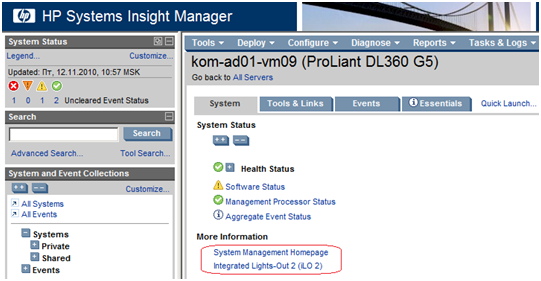
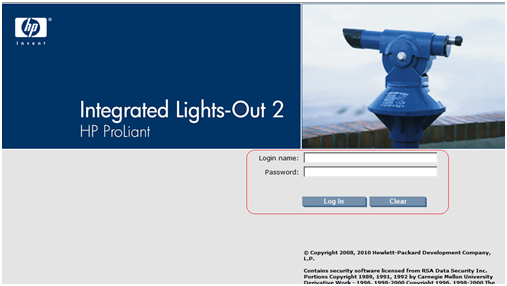
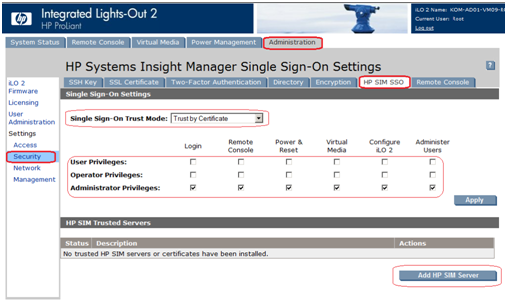
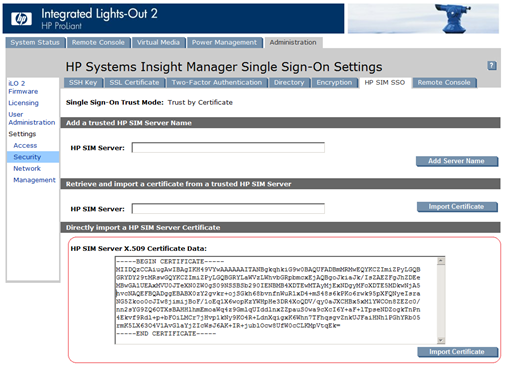
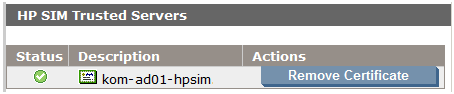
 RSS - Записи
RSS - Записи
Помогите пожалуйста. Проблема такая, всегда web-морда iLo была на английском языке, и тут внезапно (не знаю почему) все стало на японском. Как вернуть все обратно? Заранее благодарю.
p.s. - Японский уж ни как не хочется учить :)
HP VCRM и Firmware для HP iLO 2 … "япона мать"!
Уже сделал. Спасибо.